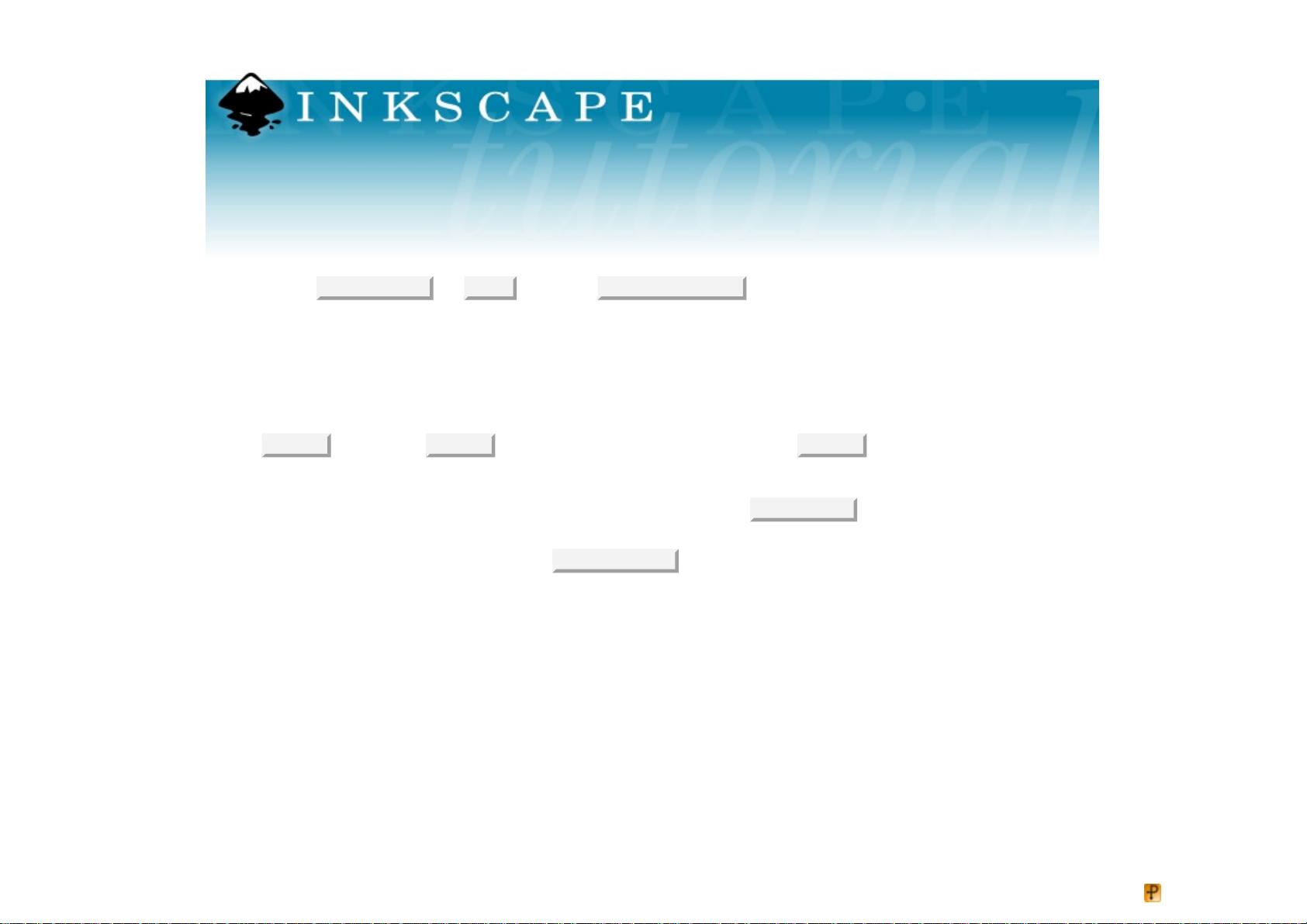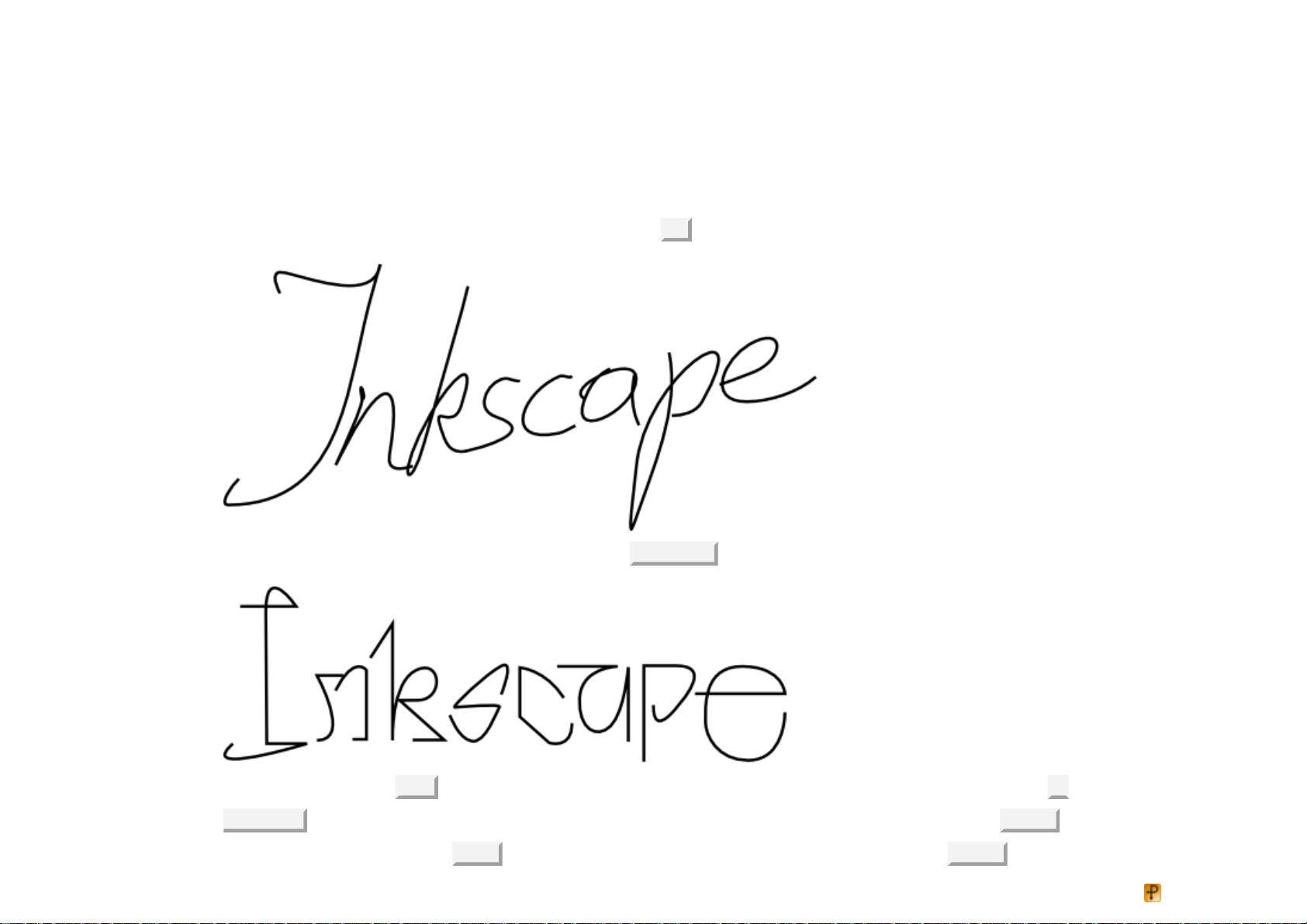Inkscape教程(3)--高级1
需积分: 0 73 浏览量
更新于2022-08-03
收藏 495KB PDF 举报
《Inkscape教程(3)--高级1》深入解析
Inkscape是一款强大的矢量图形编辑软件,本教程主要涵盖高级绘图技巧,包括复制/粘贴、节点编辑、手绘和Bezier曲线、路径操作、布尔操作、偏移、简化以及文本工具的使用。
复制/粘贴操作是Inkscape中常用的基础功能。使用Ctrl+C复制对象或Ctrl+X剪切对象后,可以通过Ctrl+V进行常规粘贴,将对象放置在鼠标光标位置。若光标位于绘图窗口之外,对象将被粘贴到文档中心。然而,使用Ctrl+Alt+V执行原位粘贴,能将对象精确地返回到其原始位置。此外,Shift+Ctrl+V的粘贴样式功能可以将对象的填充、轮廓和字体样式应用到其他对象,而不影响形状和尺寸。而“粘贴大小”系列命令(Ctrl+Shift+V、Ctrl+Shift+W、Ctrl+Shift+H)则可分别调整对象的总大小、宽度或高度,根据复制对象的比例锁定状态来保持长宽比或保持原有尺寸。
手绘工具(F6)允许用户自由绘制形状,而Bezier工具(Shift+F6)则用于创建更为规则的路径。在Bezier模式下,单击创建尖锐节点,拖动则生成平滑曲线。按Shift可保持控制柄不变,Ctrl则限制角度为15度的倍数。按下Enter结束绘制,Esc取消,Backspace撤销上一段。路径的两端锚点支持路径延长或封闭,而无需创建新路径。
节点工具(F2)用于编辑路径的形状。选择路径后,灰色节点变得可见,可以使用各种选择方式来选取节点。节点控制柄可用于调整路径的形状,双击或Ctrl+Alt+Click可在路径上添加节点,Del删除节点,Ctrl+Del保持路径形状,Shift+D复制节点,Shift+B打开路径。箭头键、Tab、[、]、<、>等快捷键在节点编辑时同样适用。
路径编辑提供了极高的灵活性,不仅可以移动和旋转节点,还可以通过拖动节点控制柄来改变曲线形状。布尔操作(如联合、相交、减去和排除)则让组合和拆分路径成为可能。偏移功能可创建路径的内边距或外边距副本,而简化工具则可优化路径的复杂性,降低文件大小。文本工具则用于添加和编辑文字,支持各种排版和样式设置。
本教程详细介绍了Inkscape的高级操作技巧,旨在提升用户对矢量图形的掌控能力,无论是在设计、插画还是网页制作等领域,都能发挥出强大的效果。学习并熟练掌握这些技巧,将极大地提高工作效率,创作出更加精致的图形作品。
shashashalalala
- 粉丝: 28
- 资源: 285
最新资源
- BP5100系列.pdf
- BP8000.pdf
- A-Master-Slave-Salp-Swarm算法-HESS-控制策略-EV31 该项目建立了科学模型,用于模拟改进的元启发式算法在电动汽车能耗实时优化中的潜在应用 项目代码: Mssa文件夹包
- 中视频流量变现课:掌握流量密码打造爆款内容,助你快速变现副业增收.mp4
- 职场人士必备实操课:职场进阶心法、加快个人成长原则,助你解决职业困惑.mp4
- P3500系列.pdf
- Pantum P2200-2500系列维修手册 V1.5.pdf
- Pantum P2600系列维修手册.pdf
- P1000 P2000系列.pdf
- 最新影视解说玩法,影视剧人物自述,AI一键克隆生成,无需写文案 各个....mp4
- BP2300.pdf
- Ubuntu 20.04物理机与虚拟机安装详细教程
- 研究背景:飞秒激光加工蓝宝石 在利用飞秒激光切割蓝宝石时,是沿指定线路打点,但是在打点的时候会出现裂缝,这个时候就需要分析激光作用时产生的应力场情况 研究内容:利用COMSOL软件,对过程仿真,考
- 8j1pm5ksses0.pdf
- Python爬虫技术解析:基础知识、常用库及实战技巧
- CM7000、CM7100系列(智享版).pdf